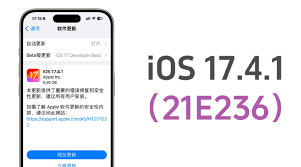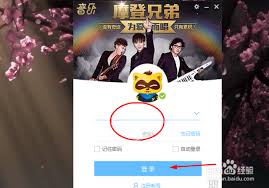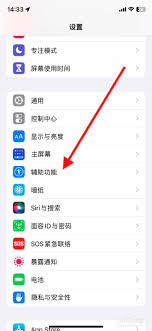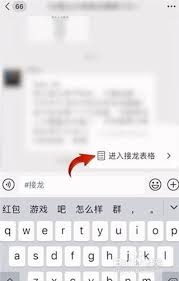在虚拟化技术越来越普及的今天,许多用户选择使用虚拟机来运行旧版操作系统,比如windows xp。然而,在这个过程中,可能会遇到一些棘手的问题,其中最让人头疼的就是蓝屏(blue screen of death, bsod)。本文将针对这一问题提供一些实用的解决方案,帮助大家顺利解决虚拟机中xp系统的蓝屏问题。

1. 确认硬件兼容性设置
首先,确保你的虚拟机软件已经正确配置了硬件兼容性设置。对于xp系统来说,某些高级硬件特性可能不被支持或需要特别配置。例如,在virtualbox中,你可能需要手动启用或调整“io apic”选项,或者在vmware workstation中检查并调整显卡和声卡的兼容模式。
2. 更新或回滚虚拟机工具
如果你正在使用的虚拟机工具版本较新,那么可能是新版本中存在与xp系统不兼容的问题。尝试更新到最新版,或者回滚至一个更稳定的版本,看是否能解决问题。此外,确保虚拟机工具(如virtualbox guest additions或vmware tools)已经正确安装,并且是最新版本。
3. 检查驱动程序兼容性
有时,蓝屏问题可能源于某些驱动程序与虚拟环境不兼容。可以尝试卸载最近安装的任何驱动程序,特别是显卡驱动、声卡驱动等,然后重启系统查看问题是否得到解决。如果问题依然存在,可以考虑使用xp系统自带的驱动程序,避免使用第三方驱动。
4. 调整虚拟机资源分配
虚拟机的资源分配(如内存大小、处理器核心数)也会影响xp系统的稳定性。确保为虚拟机分配足够的资源,但也不要过度分配,以免造成主机性能下降。一般建议给xp系统分配至少512mb到1gb的内存,并分配1-2个处理器核心。

5. 检查bios/uefi设置
如果以上方法都无法解决问题,那么可能需要检查一下虚拟机的bios/uefi设置。有时候,特定的bios/uefi功能可能与xp系统不兼容,导致启动时出现问题。关闭一些高级功能,如“intel vt-x/ept”或“amd-v/rvi”,可能会有所帮助。
6. 重新安装操作系统
最后,如果上述所有步骤都不能解决问题,那么可能需要考虑重新安装windows xp系统。在干净的环境中进行安装,确保没有遗留任何可能导致冲突的文件或设置。
希望上述建议能够帮助您解决虚拟机中安装xp系统后遇到的蓝屏问题。在处理这类问题时,请保持耐心,逐一排查可能的原因,相信最终一定能找到合适的解决方案。